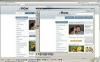แม้แต่ดีวีดีที่เสียหายก็สามารถอ่านได้ในบางโปรแกรม
ถ้าคุณต้องการทำสำเนาดีวีดีที่คุณชื่นชอบในกรณีที่มีบางอย่างเกิดขึ้นกับแผ่นดิสก์ต้นฉบับ คุณสามารถทำได้โดยการคัดลอกไฟล์ดีวีดีลงในคอมพิวเตอร์ของคุณแล้วเบิร์นลงใน DVD-R หากดีวีดีที่คุณต้องการคัดลอกเสียหายอยู่แล้ว คุณอาจได้รับข้อผิดพลาดในการอ่านเมื่อคุณใส่แผ่นดิสก์ลงในคอมพิวเตอร์ ไม่ได้หมายความว่าคุณไม่สามารถคัดลอกแผ่นดิสก์ได้ โปรแกรมคัดลอกดีวีดีบางโปรแกรมมีเทคโนโลยีขั้นสูงที่สามารถอ่านแผ่นดีวีดีที่มีข้อผิดพลาด แต่มีโปรแกรมคัดลอกฟรีเพียงโปรแกรมเดียวเท่านั้น
ขั้นตอนที่ 1
ดาวน์โหลด DVD Decrypter (ดูแหล่งข้อมูล) ซอฟต์แวร์ริปดีวีดีมาตรฐานมีคุณสมบัติสำหรับการคัดลอกดีวีดีที่มีข้อผิดพลาดในการอ่าน เมื่อดาวน์โหลดโปรแกรมลงคอมพิวเตอร์แล้ว ให้ไปที่โฟลเดอร์ที่มีไฟล์ดาวน์โหลด และดับเบิลคลิกที่ไอคอนตั้งค่าเพื่อเริ่มการติดตั้ง
วิดีโอประจำวันนี้
ขั้นตอนที่ 2
เปิด DVD Decrypter บนคอมพิวเตอร์ของคุณ ในการเข้าถึง Decrypter ให้ไปที่ "Start>All Programs" คลิกโฟลเดอร์ "DVD Decrypter" จากนั้นคลิกที่ชื่อโปรแกรม
ขั้นตอนที่ 3
ไปที่เมนู "เครื่องมือ" และเลือก "การตั้งค่า" คลิกที่แท็บ "อุปกรณ์" เพื่อแสดงตัวเลือก "อุปกรณ์" ทำเครื่องหมายที่ช่องถัดจาก "Set Hardware Read Error Retries" ใช้เมนูแบบเลื่อนลงเพื่อกำหนดจำนวนครั้งในการลองใหม่เป็น "20" แล้วคลิก "OK"
ขั้นตอนที่ 4
ใส่แผ่น DVD ที่มีข้อผิดพลาดในการอ่านลงในไดรฟ์ DVD ของคอมพิวเตอร์ ไปที่เมนู "Mode" ใน DVD Decrypter แล้วเลือก "ISO>Read" กดปุ่ม "ถอดรหัส" และ DVD Decrypter จะพยายามริพดิสก์ทั้งหมด 20 ครั้งก่อนที่จะประกาศว่าดิสก์นั้นอ่านไม่ได้
ขั้นตอนที่ 5
กลับไปที่เมนู "เครื่องมือ" และ "การตั้งค่า" หากตัวถอดรหัสดีวีดีไม่สามารถอ่านดีวีดีได้ คลิกแท็บ "I/O" ทำเครื่องหมายที่ช่องโดย "ละเว้นข้อผิดพลาดในการอ่าน" และคลิก "ตกลง"
ขั้นตอนที่ 6
กดปุ่ม "ถอดรหัส" ในหน้าหลักของ DVD Decrypter อีกครั้ง DVD Decrypter ริปไฟล์อิมเมจ ISO จาก DVD โดยทิ้งเซกเตอร์ของดิสก์ที่เสียหายเกินกว่าจะอ่านได้ บางครั้ง ส่วนที่เสียหายจะเป็นบิตของข้อมูลที่ไม่สำคัญซึ่งไม่ส่งผลต่อไฟล์วิดีโอหลักบนแผ่นดิสก์
ขั้นตอนที่ 7
นำแผ่น DVD ออกจากไดรฟ์ DVD เมื่อ DVD Decrypter แสดงว่าคัดลอกแผ่นดิสก์เสร็จแล้ว วาง DVD-R เปล่าลงในไดรฟ์
ขั้นตอนที่ 8
สลับไปที่โหมดการเขียน ISO ใน DVD Decrypter โดยไปที่ "Mode>ISO>Read" คลิกโฟลเดอร์ตาม "แหล่งที่มา" และเลือกไฟล์ ISO ที่คัดลอกมาจากดีวีดี คลิกปุ่ม "เขียน" เพื่อเบิร์นไฟล์ DVD ที่กู้คืนไปยัง DVD-R
สิ่งที่คุณต้องการ
ดีวีดี
DVD-R